有时候我们图片太大,需要缩放图片,但是我们经常导致照片比例变得不一致了,如何解决呢?接下来教你等比例缩放图片。
首先打开“ps”,左键单击“文件”,点击“打开”,打开一张素材。
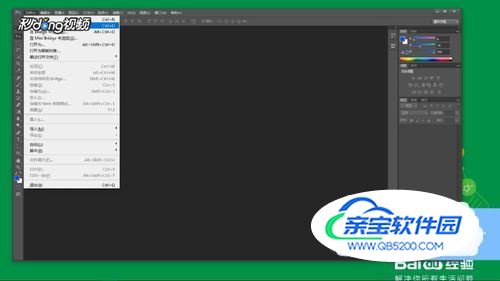
方法一:左键单击“图像”,点击“图像大小”。

左键单击“约束比例”旁的小方框,左键单击“确定”。

根据需要来调整图片大小,比如我们将高度改为570,左键单击“确定”即可。

方法二:左键双击“图层”的“背景”旁小锁图标,左键单击“确定”。

按“Ctrl+T”后,将鼠标移动到右下角小方框处,将鼠标变为双箭头时,按住左键,并按住“shift”,拖动鼠标即可等比例缩放图片。
